Verwenden des Tablets als Modem für den Internetzugang

- 2532
- 717
- Dario Hiebl
So verwenden Sie ein Tablet als Modem, um ein anderes Gerät mit einem Laptop mit dem Internet zu verbinden? Dies ist selbst für inaktive Benutzer, die mit den funktionalen Funktionen von Geräten schlecht vertraut sind, ganz einfach. Die Hauptsache ist, dass das Tablet die Verbindung der SIM -Karte vorsieht (es gibt Änderungen ohne sie, sie funktionieren nicht, da Sie in diesem Fall autonomes Internet benötigen).

Mit Hilfe einfacher Manipulationen können Sie auf einem Tablet den Zugang zum Internet eröffnen.
Möglichkeiten, das Internet von einem Tablet -PC zu verteilen
Wenn es also keinen Router oder einen Zugangspunkt für Wi-Fi von einer Quelle von Drittanbietern in der Nähe gibt, ist nichts mehr übrig, wie Android als Modem verwendet werden kann. Dies kann auf drei Arten erfolgen:
- Konfigurieren Sie das Wi-Fi-Modul, das sich in jeder dieser Technologien befindet
- Verwenden Sie ein USB -Kabel;
- Schließen Sie sich über den Bluetooth -Kanal an.
Zuvor müssen Sie das Tablet in den "Modem -Modus" konvertieren. Abhängig vom Betriebssystem und dem Innenausbau des Geräts können Abschnitte unterschiedlich bezeichnet werden, aber der Pfad geht darum:
- Wir suchen nach dem Symbol "Einstellungen" und klicken darauf
- Wir blättern in den Namen "Wireless Networks" (manchmal ist er unter der Überschrift "More ..." versteckt);
- Suchen Sie die Funktion "Modem -Modus".
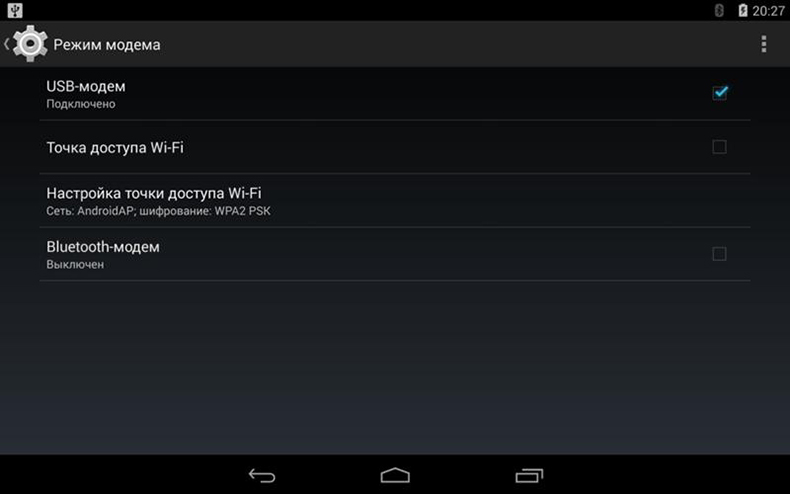
Der nächste Schritt ist die Wahl, wie genau wir das Tablet als Modem verwenden möchten: über ein Kabel, Bluetooth oder Wi-Fi.
Wi-Fi-Moduleinstellungen
Um Wi-Fi auf ein anderes Gerät (oder mehrere Geräte) zu verteilen:
- Wählen Sie "Wi-Fi-Roter" (kann ein wenig anders bezeichnet werden).
- Wir bewegen den Schieberegler, der "Einschalten" angibt.
- Wir sehen das Einstellungsfenster, in dem vorgeschlagen wird, den Namen des Zugriffspunkts zu geben, den Sicherheitstyp zu konfigurieren und das Passwort einzugeben.
- Wir setzen einen beliebigen Namen (können standardmäßig übrig bleiben) und wählen Sie die Art der Sicherheit "WPA2 PSK" aus, da es in diesem Fall einfacher ist, Geräte zu integrieren.
- Wir finden ein Passwort (oder "Zugriffscode", wie es noch aufgerufen werden kann): zuverlässig und gleichzeitig leicht unvergesslich. Ohne Passwort kann jeder auf den Punkt zugreifen und auf Kosten ins Internet gehen.
- Wir speichern die Einstellungen (manchmal ist dies nicht erforderlich - die Funktion des automatischen Auswendiglernens wird ausgelöst, alles hängt vom Betriebssystem ab)).
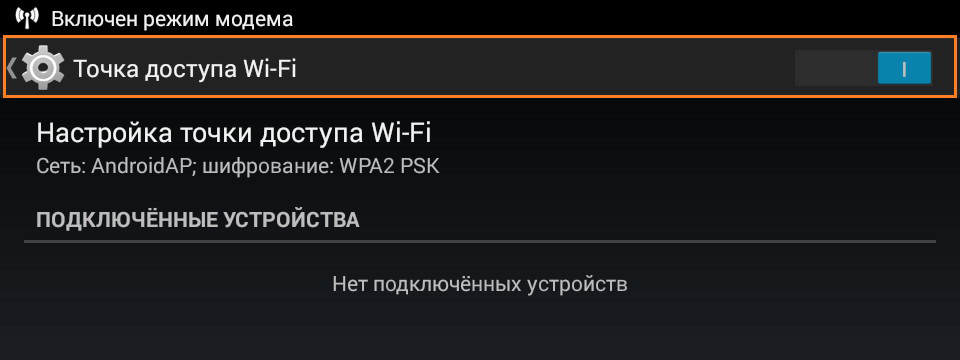
Jetzt nehmen wir ein anderes Gerät - das, aus dem es geplant ist, das World Web zu besuchen, wir schalten den WI -FI -Empfang ein. Die Liste der verfügbaren Verbindungen zeigt den Namen an, den wir gerade mit einem neu erstellten Punkt erstellt haben. Geben Sie das Passwort ein. Alles, Internetzugang ist offen.
WICHTIG. Wenn Sie Wi-Fi auf Anfrage eines Freundes beispielsweise auf dem Telefon eines anderen verteilt haben, ist es besser, das Passwort in den Zugriffspunkt zu ändern, da einige Laptops und andere Geräte sich daran erinnern und in Zukunft eine Verbindung herstellen können, ohne zu fragen, ohne zu fragen um Erlaubnis.Es ist besser, den Wi-Fi-Rotierer nicht auf dem Tablet einzuschalten, wenn es nicht notwendig ist-es absorbiert eine angemessene Menge an Ressourcen und die Batterie entlädt sich schnell.
Internetversorgungseinstellung über das USB -Kabel
Wenn beschlossen wird, das Tablet mithilfe eines USB -Kabels als Modem für einen Computer zu verwenden, werden bereits alle Manipulationen mit dem zweiten Gerät durchgeführt - ein Computer oder Laptop.
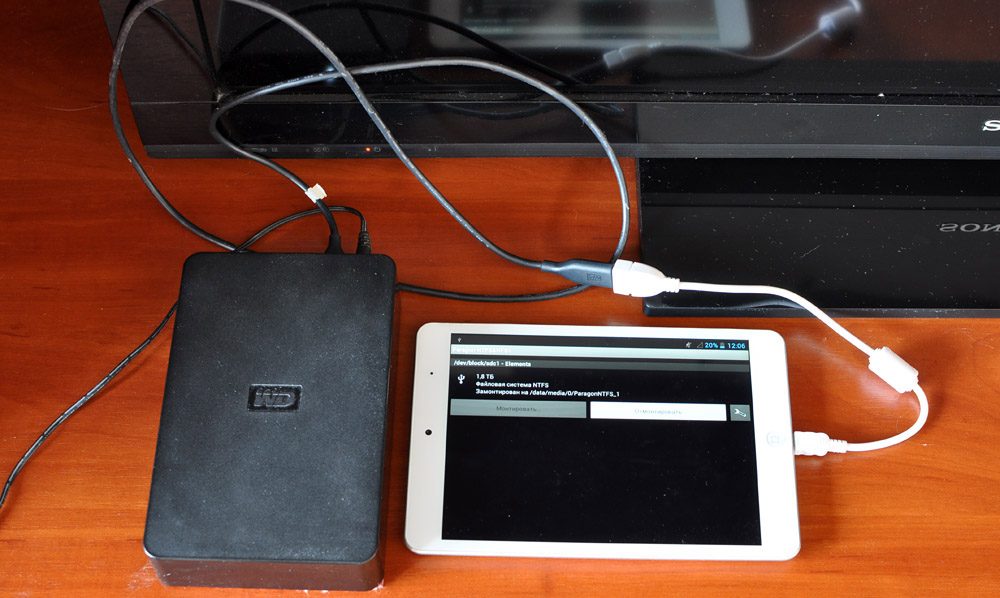
Schließen Sie die Geräte mit einem Kabel an. Wir aktivieren nicht den "USB-Drive-Modus", der sofort vorgeschlagen wird, wenn die Verbindung hergestellt wird.
Wählen Sie in den Einstellungen des Computernetzwerks "USB -Modem" aus.
Das ist alles, das Netzwerk wird gefunden, Sie können das Internet nutzen. Es treten einige Schwierigkeiten auf, wenn Windows XP auf dem Computer installiert ist - es finden möglicherweise kein Tablet. In diesem Fall sollten Sie versuchen, das Problem zu beheben:
- Finden Sie Android in der Liste im Abschnitt "Geräte -Manager"
- Nutzen Sie die Systemangebote, um Fehler bei der Verbindung zu beseitigen.
Verbindung über Bluetooth -Port
Die Verwendung des Tablets als Modem ist auch über den Bluetooth -Kanal möglich, wenn es sich auf beiden Geräten befindet. Diese Methode ist etwas komplizierter als die vorherigen, aber Sie können den Internetzugang auch über ein reguläres Mobiltelefon ohne Betriebssystem öffnen.
Der Einstellungsvorgang ist wie folgt:
- Wir schalten Bluetooth auf einem und einem anderen Gerät ein. Wir sind davon überzeugt, dass die Verbindung nicht versteckt und zur Erkennung verfügbar ist.
- Klicken Sie weiter für Windows 10 und 8: "Dieser Computer" - "Parameter" - "Angeschlossene Geräte" - "Hinzufügen eines Geräts", für Windows 7: "Bedienfeld" - "Geräte und Drucker" - "Hinzufügen eines Geräts" hinzufügen ".
- Das System findet ein Tablet und bietet ein Passwort, das Sie für die Integration von Android in einen Computer benötigen müssen.
- Wir kehren zum "Bedienfeld" zurück, wählen das "Telefon und das Modem" aus. In dem Formular, das anstelle des Stadtcodes angezeigt wird, schreiben wir eine beliebige Nummer, wählen Sie "Modems", unser Tablet und "Eigenschaften" aus.
Geben Sie als Nächstes die Informationen zum Mobilfunkbetreiber ein:
Megaphon: AT+CGDCont = 1, "IP", "Internet"
MTS: AT+CGDCONT = 1, "IP", "MTS.ru ""
Tele2 oder BELELE: AT+CGDCONT = 1, "IP", "Beeline.ru "".
Dann sammeln wir *99#, lassen Sie den Benutzernamen und das Passwort, klicken Sie auf "Bewerben" ("Speichern").
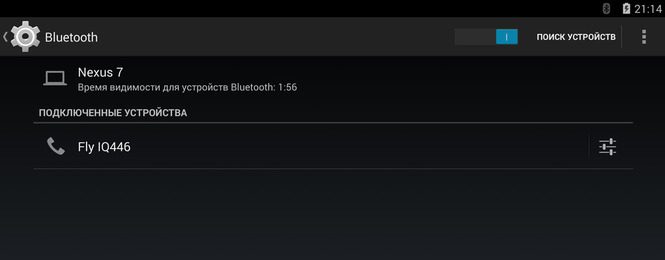
In wenigen Sekunden wird das Internet für einen Computer zur Verfügung stehen.
Daher können Sie Android verwenden, um auf bequeme Weise eine Verbindung zum Internet herzustellen. Natürlich ist das einfachste WI -fi, aber bei einigen alten Modellen gibt es keine solche nützliche Funktion.
Und Sie haben eines Tages das Tablet als Modem verwendet? Teilen Sie Ihre Erfahrungen in den Kommentaren mit.
- « Das TV2 -Modem funktioniert nicht - mögliche Probleme und ihre Lösung
- Wie man Wi-Fi mit Apple iPad gibt »

